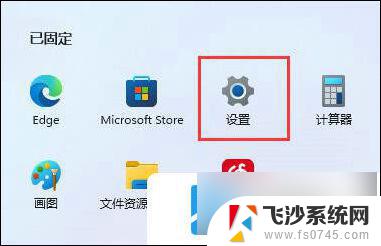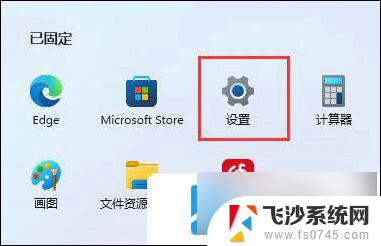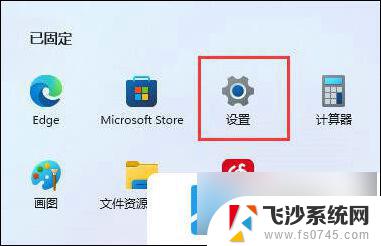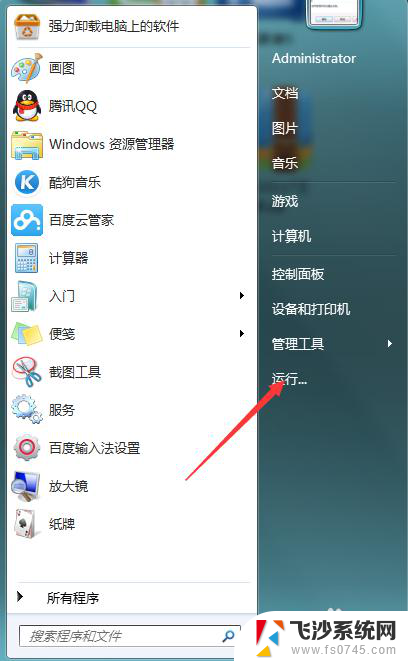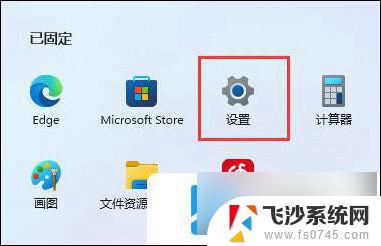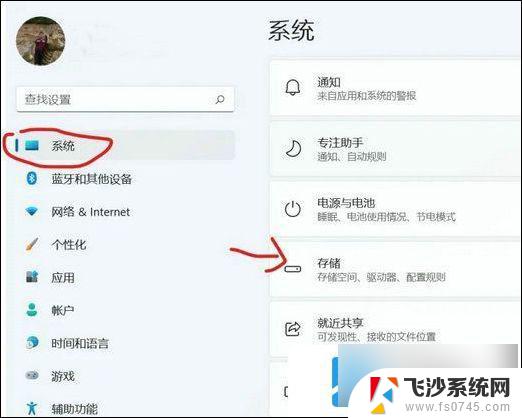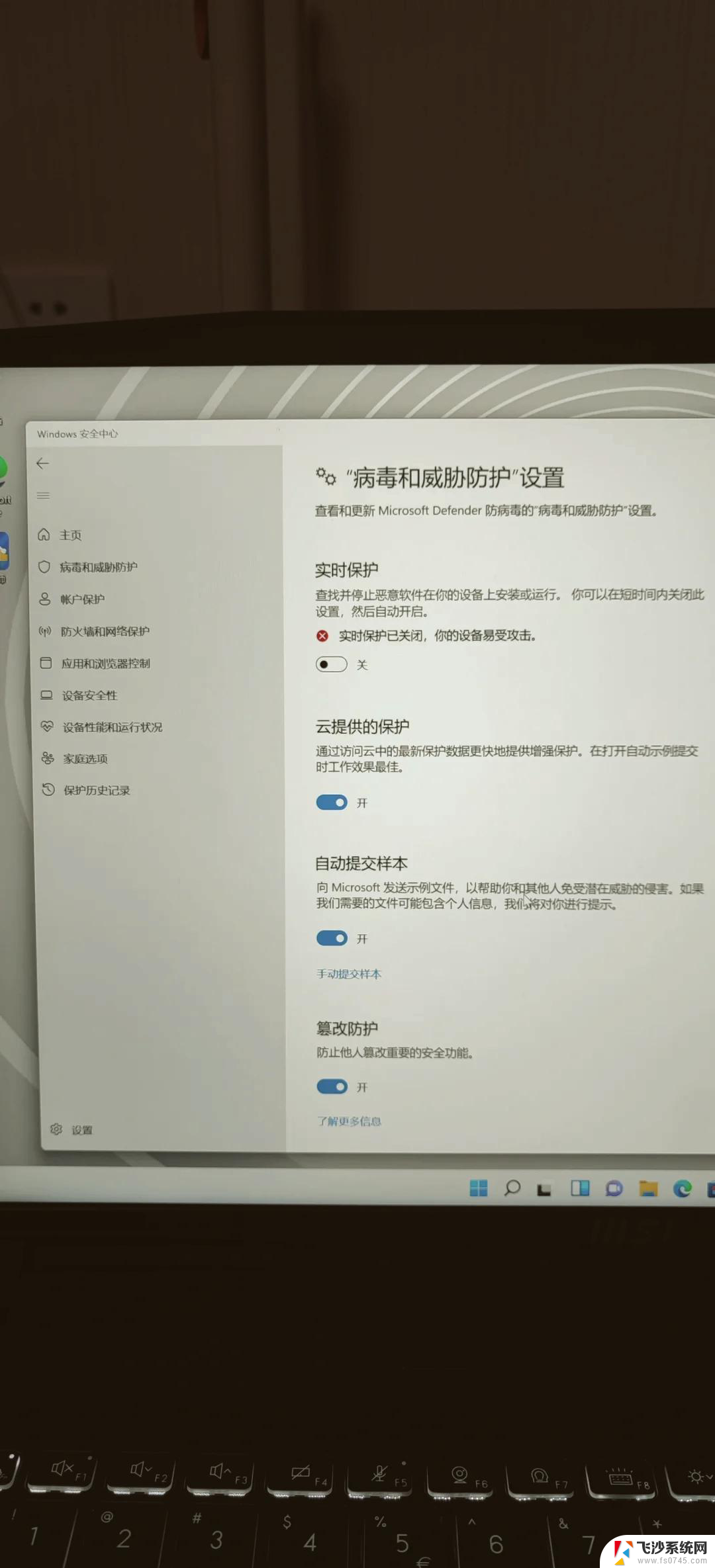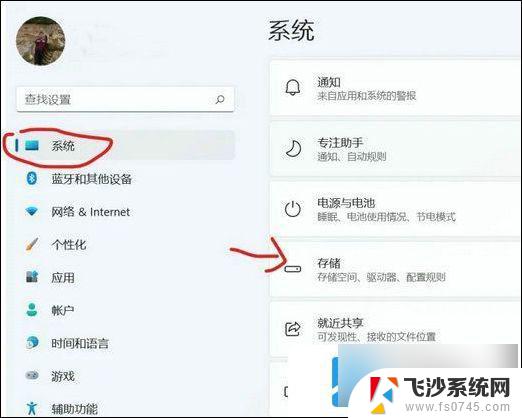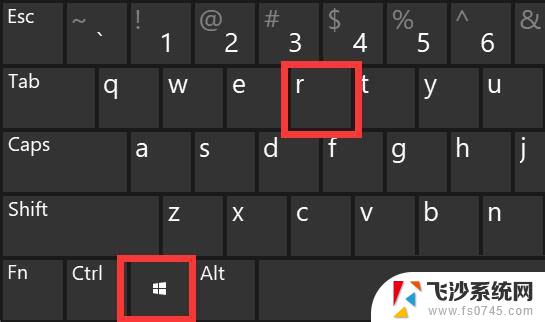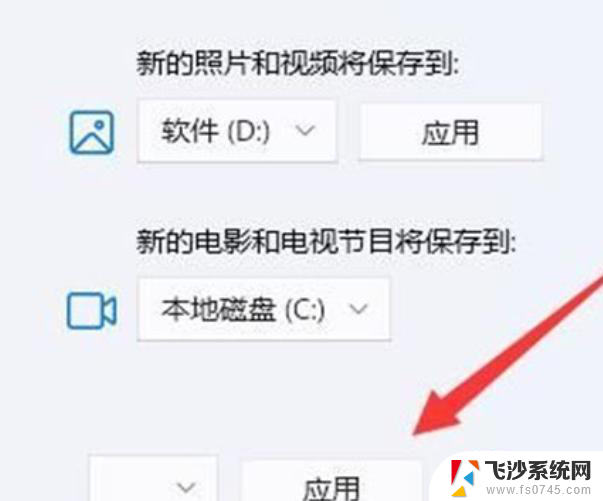win11软件安装后可以更改位置吗 win11软件安装位置修改方法
更新时间:2024-10-26 12:56:43作者:xtliu
Win11作为最新的操作系统,带来了许多全新的功能和体验,在安装软件的过程中,有时候我们可能会想要更改软件的安装位置,以便更好地管理我们的硬盘空间。那么在Win11系统中,是否可以轻松地修改软件的安装位置呢?接下来我们将介绍如何在Win11系统中修改软件的安装位置,让您轻松管理您的硬盘空间。
win11怎么改变软件安装位置:
1、首先打开左下角开始菜单。
2、接着打开其中的“设置”。
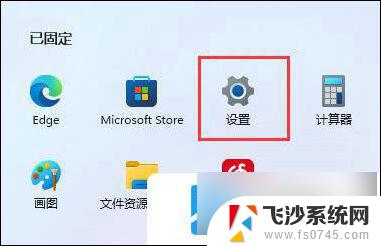
3、然后进入“存储”选项。
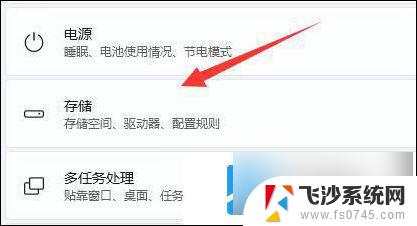
4、随后展开高级存储设置,打开“保存新内容的地方”。
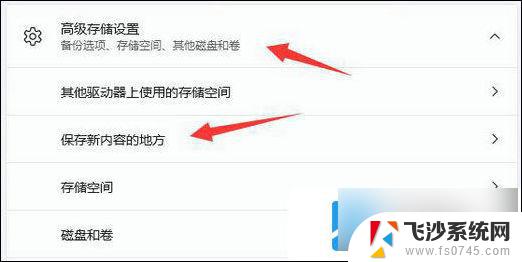
5、在其中修改新内容的保存路径。
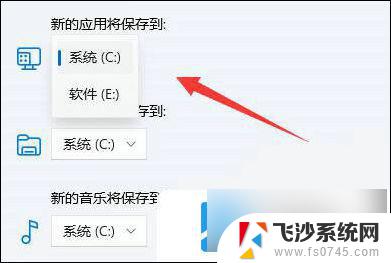
6、修改好之后,打开文件资源管理器,右键下载文件夹选择“属性”。
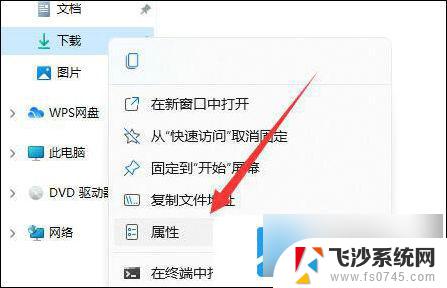
7、最后在“位置”里选择“移动”就能更改默认下载路径了。
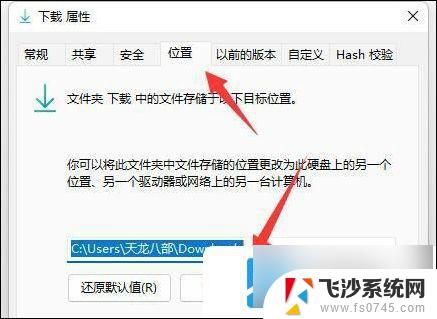
以上就是win11软件安装后可以更改位置吗的全部内容,有出现这种现象的小伙伴不妨根据小编的方法来解决吧,希望能够对大家有所帮助。